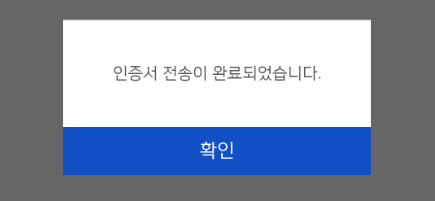신한은행 공인인증서 복사방법
- # 생활정보
- 2020. 4. 3.

인터넷이나 모바일 환경에서 금전 거래(계좌 조회, 계좌 이체 등) 시 필요한 '공인인증서'
나라에서 공인인증서 사용을 폐지한다고 2018년에 밝혔지만
공인인증서 완전 폐지에 대한 반대가 있어 무기한으로 연기되었었다.
그래서 아직까진 우리나라에서 공인인증서가 없으면 불편한 부분이 많기에
공인인증서 보유는 필수인 것 같다.
신한은행 공인인증서 복사방법
# 모바일에서 PC로
모든 은행의 공인인증서는 복사가 가능하다.
스마트폰에 들어있는 공인인증서를 PC로 옮긴다던지
PC에 들어있는 공인인증서를 스마트폰으로 옮긴다던지 할 수 있다.
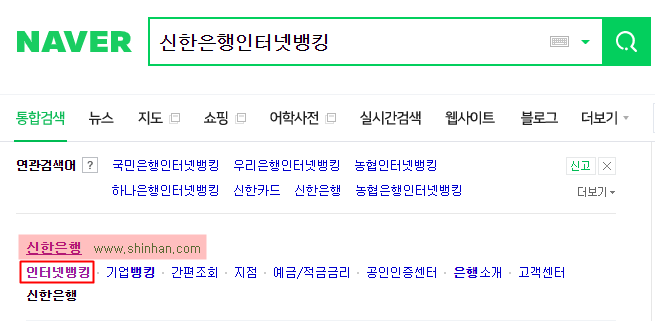
나는 스마트폰에 들어있는 공인인증서를 PC로 옮기도록 하겠다.
먼저 신한은행 인터넷 뱅킹 홈페이지에 접속해준다.

메인 화면에 있는 '공인인증센터'를 눌러준다.

스마트폰 인증서 복사에 있는 '스마트폰 > PC'를 눌러준다.
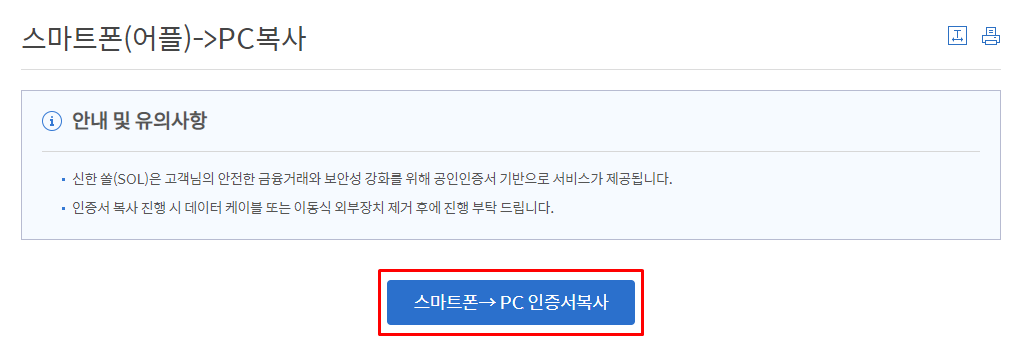
여기서 '스마트폰 > PC 인증서 복사' 버튼을 눌러준다.
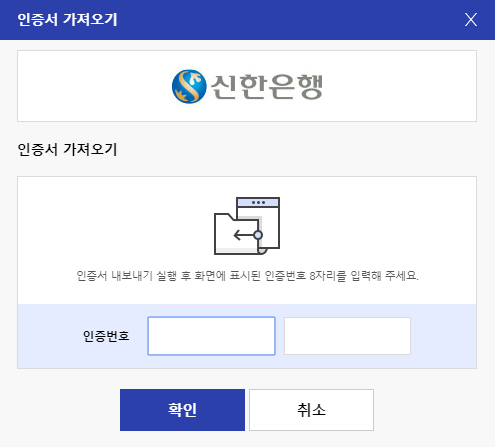
그러면 이렇게 인증번호 8자리를 입력하라고 나올텐데요.
이 인증번호는 모바일 뱅킹 앱 내에서 가져오는 것입니다.

인증번호 8자리를 가져오기 위해
신한은행 모바일 뱅킹 앱을 실행시켜줍니다.
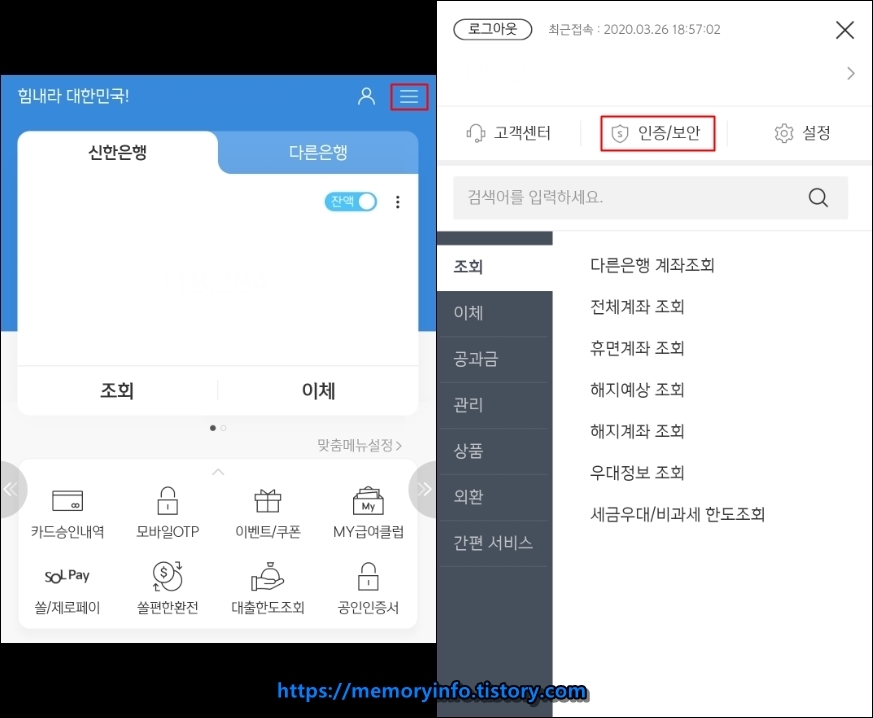
메인 화면 우측 상단에 선이 3개 그어진 것(전체 메뉴)을 눌러주신 후,
이어서 '인증/보안'을 눌러줍니다.

공인인증서 메뉴를 누르고,
이어서 인증서 복사에 있는 '휴대폰 > PC 복사'를 눌러줍니다.
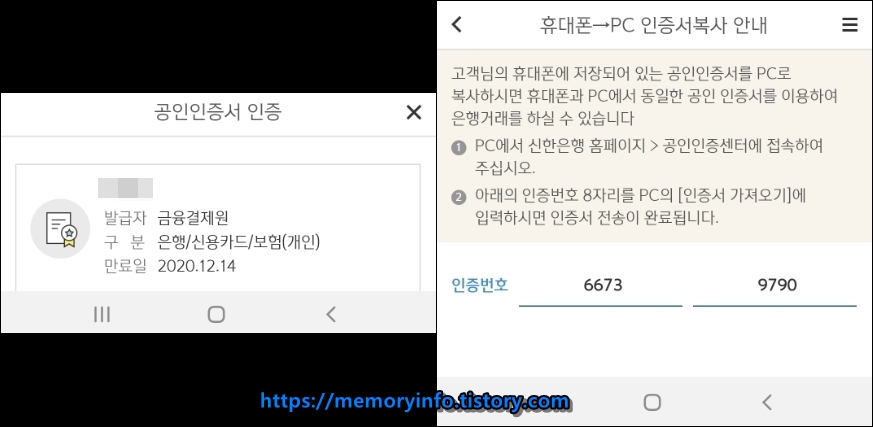
옮기고 싶은 공인인증서를 선택하고,
공인인증서 비밀번호를 입력해줍니다.
그러면 인증번호 8자리가 자동으로 생성되죠.
인증번호를 얻었으니 이제 PC로 돌아가줍니다.
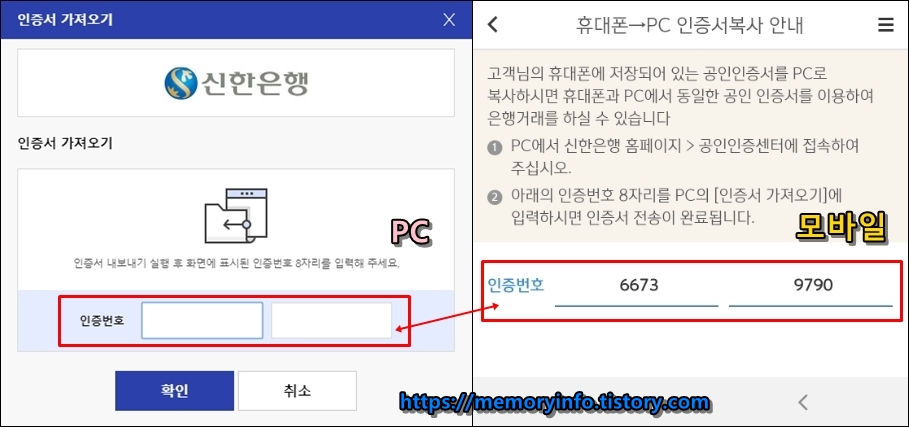
모바일 뱅킹 앱에서 얻은 인증번호 8자리를
PC 인증서 가져오기 창에 그대로 입력해줍니다.
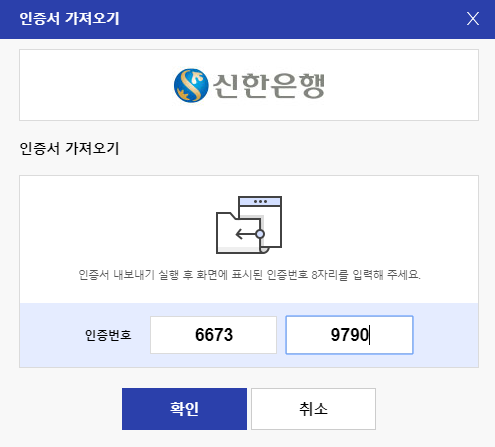
인증번호 8자리를 모두 입력하고 확인 버튼을 눌러줍니다.
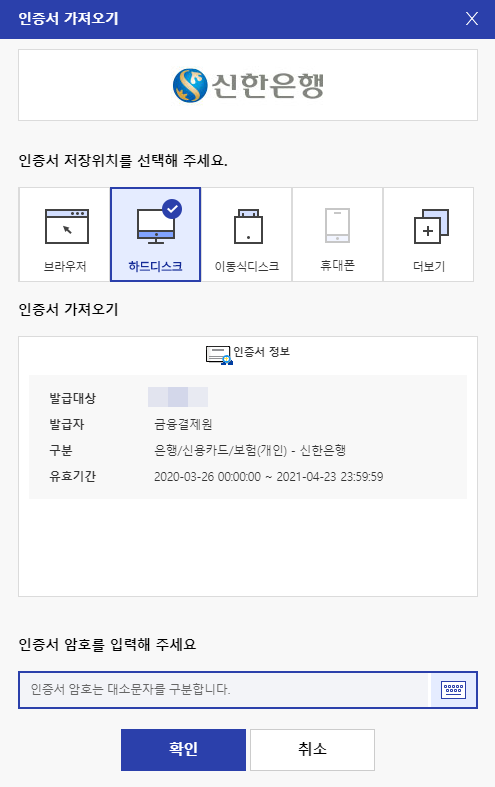
인증서 저장위치(보통은 하드디스크)를 입력해주신 후,
해당 공인인증서의 암호를 입력해줍니다.
암호까지 정확히 입력해주면 공인인증서 복사가 완료됩니다.
이제 PC에서도 공인인증서를 이용할 수 있게 되었어요!!